
Aunque hay muchas maneras de almacenar sus archivos hoy en día (ubicaciones de almacenamiento en línea como Google Drive y similares), las personas todavía están buscando los métodos y opciones a los que pueden recurrir en caso de que quieran guardar sus archivos varios dispositivos de almacenamiento o herramientas como USB y discos DVD.
Este artículo en realidad tratará más sobre las formas en que uno puede usar para grabar videos AVI en DVD. Si está interesado en encontrar esas formas, le recomendamos que permanezca en esta página y siga leyendo.
Guía de contenidoParte 1. ¿Por qué muchas personas seleccionan discos DVD?Parte 2. Métodos para grabar videos AVI en DVDParte 3. Convertidor altamente recomendado para convertir tus videos
En realidad, los discos DVD son más convenientes para algunas personas, ya que tienen acceso a los archivos que necesitan y desean incluso sin una conexión a Internet segura. Además, guardarlos en discos DVD disminuyó la posibilidad de tener un archivo o medio dañado. Además, si tiene sus archivos multimedia almacenados en el disco, puede verlos incluso en un reproductor de DVD estándar si lo desea. Algunas personas aún pueden tener algunas dudas sobre el Formatos de DVD, consulte el enlace para obtener más información!

Un buen método para grabar sus videos AVI en un disco DVD es usando este VideoSolo DVD Creator. Esto se ha incluido en la lista de las herramientas de grabación más confiables, confiables y eficientes que uno podría tener. Aparte de la capacidad de grabar videos en formato AVI, también tuvo la oportunidad de grabar cualquier otro video en varios formatos, como 3GP, MP4, MPEG y muchos más. Además, mientras usa esta aplicación de software, también puede grabar varios otros archivos multimedia, incluidas imágenes y audios. Con una plantilla de menú de DVD incorporada, no debe preocuparse si podría crear la suya propia. También puede identificar fácilmente si todavía habría áreas que necesitan ajustes, ya que la herramienta proporciona una forma de obtener una vista previa de los archivos de DVD.
Debido a su interfaz fácil y fácil de usar, uno podría experimentar el uso de esta herramienta sin tener que preocuparse si el proceso sería exitoso o no. Por supuesto, debemos presentar los procedimientos necesarios para lograr que sus videos en formato AVI se graben en un disco DVD. ¡Mira esto!
Paso 1: asegúrese de tener este VideoSolo DVD Creator descargado e instalado en su computadora personal.
Paso 2: inicia el programa. Una vez abierto, verá inmediatamente la interfaz principal de la herramienta.
Paso 3: puede comenzar el proceso marcando "Agregar archivos multimedia "Ubicado en la esquina superior izquierda de la pantalla que le permitirá agregar sus archivos de video AVI. Tiene la opción de cargar un archivo o una carpeta si desea que se procesen en un lote. Alternativamente, es su elección si desea que los archivos sean arrastrados y soltados en la interfaz.
Paso 4: el programa ofrece una función de edición en el que tienes que realizar la personalización del video. Ubicado justo en la parte derecha de la pantalla, puede ver fácilmente las herramientas de edición de video que le permitirán personalizar incluso el audio o añadir subtítulos si quieres.
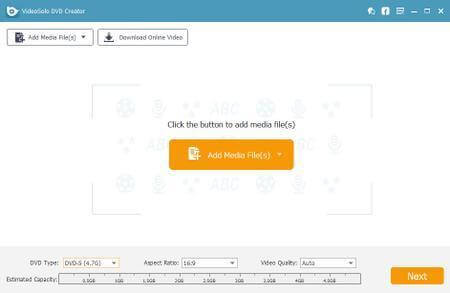
Paso 5: Como se mencionó anteriormente, la herramienta también admite mostrar la vista previa. Una vez que haya terminado con la edición, puede marque el botón "Vista previa" echar un vistazo a tu archivo. Las plantillas de menú también están fácilmente disponibles. En realidad, hay muchos diseños en los que puede elegir.
Paso 6: Si ya está satisfecho con sus cambios, puede comenzar a grabar sus archivos de video AVI presionando el botón "Grabar" situado justo debajo de la pantalla.
Todo el proceso solo tomaría unos minutos. También se mostrará una barra de progreso en la pantalla en la que puede realizar un seguimiento del estado del procedimiento de grabación.
Como indica el encabezado, este segundo método se centraría en otra herramienta que también permite grabar vídeos AVI en DVD. DVD Creator es increíblemente adecuado tanto para Mac como para WinComputadoras personales de dows. Esto ofrece pasos sencillos, claros y fáciles de seguir para grabar videos. Lo que es más fascinante es que incluso puedes agregar audios o fotos externas e incluso poner subtítulos si lo deseas.
Los siguientes pasos son principalmente para computadoras Mac. Deje que cava más adentro.
Paso 1 :Tenga este DVD Creator instalado en su Mac o Wincomputadora dows.
Paso 2 : Una vez instalado, abra el programa y comience por cargando los archivos AVI en el software Esto podría hacerse por marcando el icono "+" lo verás en la pantalla. Puede arrastrar y soltar archivos si lo desea. Además, tiene que ver cuánto tomaron los videos agregados del espacio de almacenamiento del disco. Esto le permite rastrear cuántos archivos AVI más puede cargar y grabar en el disco (esto es realmente sorprendente).
Paso 3 : El software también permite la personalización de video porque también tiene una pestaña de editor de video en la que puede realizar funciones de edición básicas como recortar, recortar e incluso agregar efectos de video. Una vez terminado, asegúrese de tener el botón "Guardar" marcado para que todos los cambios se guarden y se guarden.
Paso 4 : Por presionar la opción "Menú" que se encuentra junto a los botones "Fuente" y "Vista previa", puede ver numerosas plantillas integradas que puede utilizar según sus preferencias.
Paso 5 : Dirigiéndose a la "Avance ", Tienes que ver la vista previa de tu disco y comprobar si todo estuvo bien.
Paso 6 : Finalmente, al asegurarse de que todo esté bien hecho, ahora puede marque el botón "Grabar" para comenzar todo el proceso.

Consejos de bonificación: Uno de los sitios web de entretenimiento más visitados hoy en día es YouTube. A la mayoría de las personas les gusta ver videos en la plataforma de YouTube. Muchas personas tal vez quieran saber cómo grabar videos de YouTube en DVD. Consulte la guía detallada sobre "Cómo grabar vídeos de YouTube en DVD WinDows y Mac".
¿Está buscando una herramienta para convertir su archivo de video a un formato de archivo AVI? ¿Sabe que existe esta herramienta que es capaz de realizar muchas funciones, especialmente la función de conversión mencionada que desea?
Si necesita ayuda, puede verificar esto DumpMedia Video Converter que ha sido utilizado y confiable por muchos usuarios en la era moderna.
Descargar gratis Descargar gratis
La característica principal de esta herramienta es la conversión de video a diferentes formatos deseados sin pérdida de calidad, incluso manteniendo el aspecto original. ¡Esto soporta numerosos formatos como el popular MP4, AVI, WMA, WAV, FLAC y mucho más! Además, puede convertir fácilmente DVD y videos a GIF, video o audio. Esto, así como las funciones de edición y mejora en las que puede realizar ajustes de brillo, contraste, saturación y control de volumen. ¡Incluso es posible agregar subtítulos! Además de su función principal, este es un software con una interfaz fácil de usar y ofrece pasos sencillos para realizar los procesos deseados.
La descarga e incluso la instalación de este programa podrían realizarse en solo unos minutos y requerirían solo unos pocos clics. Debes tener tu video convertido simplemente siguiendo unos pocos y simples pasos.
Para continuar con la conversión de video, debe hacer esta sencilla guía paso a paso.
Paso 1: por supuesto, debe asegurarse de que este DumpMedia Video Converter se descargará e instalará en su WinDesinstalaciones de las computadoras Mac.
Paso 2: inicia el programa y haga clic en el botón "Agregar archivos" para seleccionar el archivo multimedia deseado para convertir. También puede arrastrar y soltar los archivos directamente desde la ubicación a la interfaz principal de la aplicación.
Paso 3: Seleccione el formato de salida deseado marcando "Convierta todas las tareas a: ". Tienes muchas opciones que puedes elegir, como MP4, MOV, WMV, AVI y muchas más.

Paso 4: Una vez hecho esto, elija la carpeta de destino donde la salida o el archivo convertido se guardarían por haciendo clic en el botón "Examinar".
Paso 5: Haga clic en el botón "Convertir" para comenzar con el proceso de conversión.
Una vez que haya terminado con estos pasos, puede obtener una vista previa del video y verificar el archivo convertido tocando la opción "Abrir carpeta". Al realizar estos cinco simples pasos, obtendrá su video convertido en solo unos minutos.
En conclusión
Más arriba se presentan dos métodos para grabar archivos de video AVI en discos DVD. Ambos, por supuesto, pueden producir resultados sorprendentes que todo usuario quería tener. Las guías paso a paso para navegar fácilmente por ambas se presentan también anteriormente. La elección de cuál de los dos utilizará será absolutamente suya.
Además, también hemos presentado un increíble software de aplicación (DumpMedia Video Converter) que admite y contiene varias funciones útiles, especialmente la función de conversión que creemos que definitivamente puede usar en el futuro.
Estas dos son solo algunas de las formas, ¿conoces alguna otra? ¿Quería compartirlo con nosotros? ¡Nos encantaría escuchar sus pensamientos, sugerencias y recomendaciones dejando sus comentarios a continuación!
